Расписание “Не беспокоить” в OS X Mountain Lion с автоматом
«Не беспокоить» – это функция Mountain Lion, заимствованная из iOS 6, для отключения уведомлений из Центра уведомлений. В отличие от iOS, OS X не позволяет вам планировать, когда функция будет включена или отключена. При необходимости его нужно переключать вручную. Он запрограммирован на включение себя в полночь каждый день, и нет никакого способа остановить его. Хотя, если вы заинтересованы в планировании функции «Не беспокоить» по дате и времени по вашему выбору, вы можете сделать это с помощью простого AppleScript и Календаря. Вам нужно будет создать рабочие процессы Automator для включения и отключения Центра уведомлений. Процесс подробно описан ниже.
Запустите Automator и выберите «Calendar Alarm» в качестве типа рабочего процесса, который нужно создать. Выберите «Запустить AppleScript» из действий, перечисленных в левом столбце, и перетащите его в рабочую область.
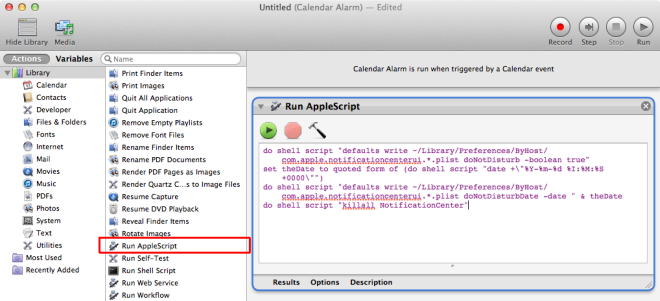
Замените скрипт по умолчанию следующим:
Программы для Windows, мобильные приложения, игры - ВСЁ БЕСПЛАТНО, в нашем закрытом телеграмм канале - Подписывайтесь:)
do shell script "defaults write ~/Library/Preferences/ByHost/com.apple.notificationcenterui.*.plist doNotDisturb -boolean true" set theDate to quoted form of (do shell script "date +"%Y-%m-%d %I:%M:%S +0000"") do shell script "defaults write ~/Library/Preferences/ByHost/com.apple.notificationcenterui.*.plist doNotDisturbDate -date " & theDate do shell script "killall NotificationCenter"
Сохраните только что созданный будильник Календаря. Это приведет к созданию календаря Automator в приложении «Календарь», и вы увидите, что сохраненный вами будильник отображается в нем как событие. Он будет иметь то же имя, с которым вы сохранили предупреждение. Измените дату и время для этого события, когда хотите включить режим «Не беспокоить». Если вам интересно узнать, как это работает, оповещение настроено на открытие файла, а открывающийся файл автоматически устанавливается на созданное вами календарное оповещение.
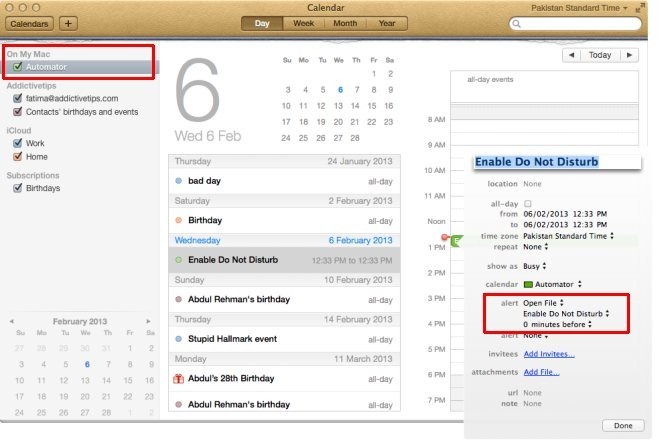
Когда событие активно и сценарий выполняется, Центр уведомлений закрывается и запускается снова, чтобы изменения вступили в силу. Если вы оставите это так, режим «Не беспокоить» будет включен до полуночи, когда Mountain Lion отключит его автоматически. Если вы хотите отключить его и включить на определенный период дня, вам нужно будет создать будильник Календаря, который отключает режим «Не беспокоить». Чтобы создать предупреждение, выполните ту же процедуру, что и выше, но вместо этого используйте следующий сценарий:
do shell script "defaults write ~/Library/Preferences/ByHost/com.apple.notificationcenterui.*.plist doNotDisturb -boolean false" try do shell script "defaults delete ~/Library/Preferences/ByHost/com.apple.notificationcenterui.*.plist doNotDisturbDate" end try do shell script "killall NotificationCenter"
Этот сигнал календаря, как и предыдущий, создаст событие в календаре Automator. Просто установите его, когда вы хотите, чтобы режим «Не беспокоить» был отключен, а Центр уведомлений начал выдавать вам предупреждения.
Эти скрипты работают отлично, но есть одна небольшая оговорка: если вы планируете не беспокоить всю ночь, вам придется добавлять событие дважды, потому что Mountain Lion отключает его в полночь каждый день. Кроме того, это простой способ настроить режим «Не беспокоить».
[via TUAW]
Программы для Windows, мобильные приложения, игры - ВСЁ БЕСПЛАТНО, в нашем закрытом телеграмм канале - Подписывайтесь:)



![Отключение звука устройства по времени, местоположению, событию или контакту [Android]](https://myroad.club/wp-content/uploads/2021/08/mr.-silent-dashboard.png)

